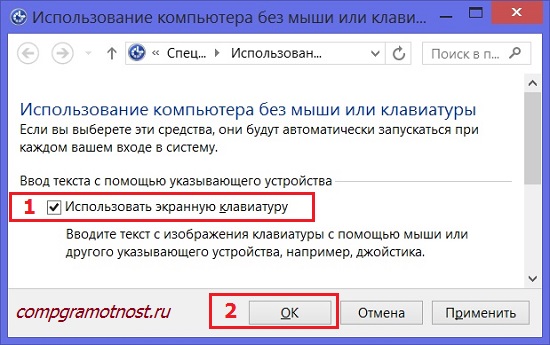화면 키보드는 태블릿, 스마트 폰 및 기타 가젯에 필수적인 일입니다. 기존의 외부 키보드에 문제가있는 경우에도 유용합니다.
일반적으로 외부 키보드를 연결하여 텍스트를 입력 할 수 없지만 화면을 사용하십시오. 이것은 습관, 맛, 기회의 문제입니다.
키보드는 모든 표준 키가있는 화면에 표시되므로 화면이 켜져 있습니다. 온 스크린 키보드를 즐기려면 터치 스크린이 필요하지 않습니다.
인터넷 뱅크 및 기타 중요한 보안 서비스를 입력 할 때 화면 키보드를 사용하여 암호를 입력해야합니다. 이렇게하면 키를 정규 키보드로 눌러 암호를 정의하여 악성 키 -keyloker 소프트웨어를 사용하여 암호 읽기를 방지합니다. ( "Keylogere"라는 단어는 영어에서 유래했습니다. 키로 가거는 키와 로거 - 장치 등록 장치입니다.)
내 화면 키보드는 어디에 있습니까?
이제 일반적으로 "왜 화면 키보드가 필요합니까?"라는 질문을 결정했습니다. Windows 8 운영 체제에있는 순간에 중요한 (동의 함).
이를 위해 2 가지 방법을 고려하십시오.
- "특별 기능"버튼을 사용하여,
- 위대하고 강력한 "검색"을 통해
Windows 8을 입력 할 때 화면 키보드를 여는 방법은 무엇입니까?
왼쪽 하단 모서리에 Windows 8 (8.1)을 입력 할 때는 "특수 기능"버튼을 누릅니다 (그림 1의 그림 1). "화면 키보드"버튼을 선택하려는 메뉴가 나타납니다 (그림 1의 그림 2).
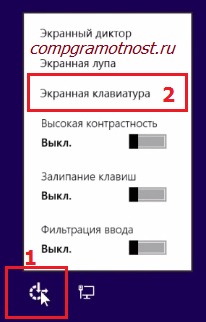
무화과. 1. "특수 기능"버튼을 눌러 Windows 8 화면 키보드를 엽니 다.
"특별 기능"버튼을 찾을 수없는 경우 다른 옵션으로 이동하십시오.
화면 키보드 검색을 검색합니다.
내 관점에서, 무언가를 검색하는 가장 쉬운 방법은 Windows 8 검색을 사용하는 것입니다.
마우스 커서를 화면의 오른쪽으로 스윕하거나 화면의 오른쪽에서 왼쪽으로 손가락을 쓸 수 있습니다. 패널이 나타나는 "검색"줄에서 인용문을 사용하지 않고 입력합니다. "화면 키보드"가 입력됩니다. 검색 결과에서 온 스크린 키보드를 클릭하십시오 (그림 2) :
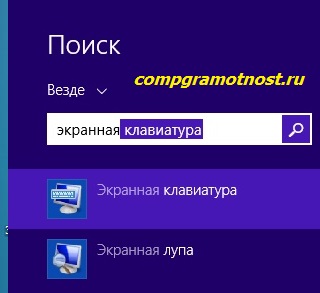
무화과. 2 Windows 8에서 온 스크린 키보드 검색
결과적으로 우리가 찾고있는 것처럼 보입니다.

무화과. 3 Windows 8의 화면 키보드처럼 보입니다.
온 스크린 키보드를 닫는 방법
이는 온 스크린 키보드의 오른쪽 상단 모서리의 십자가를 사용하여 수행 할 수 있습니다. 즉, Windows의 모든 창 (그림 3의 숫자 2).
온 스크린 키보드를 잠시 동안 최소화하고 화면을 릴리스하려면 "collapse"버튼을 클릭하십시오 (그림 3의 숫자 3).
Windows 8 화면 키보드 구성
"매개 변수"버튼 (그림 3의 숫자 1)을 클릭하면 설정을 수행 할 수 있습니다.
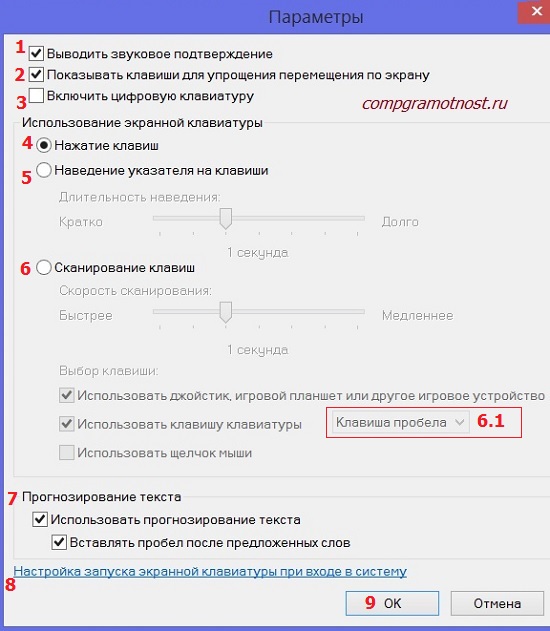
무화과. 4 Windows 8 화면 키패드 설정을 사용자 정의합니다
디스플레이 오디오 확인 (그림 1의 그림 1) - 화면 키보드의 키를 클릭하면 사운드를 듣고 싶을 경우 여기에 틱을 삽입하십시오.
키를 표시하여 화면에서 이동 단순화 (그림 4의 숫자 2) - 클릭 한 키의 백라이트가 필요한 경우 새를 넣으십시오.
디지털 키보드 (그림 4의 그림 3)를 켜십시오. 여기서 숫자로 많은 작업을 수행하고 계산이나 계산을 수행 해야하는 경우 틱을 넣을 가치가 있습니다. 그런 다음 그 앞에서 숫자를 볼 수있는 것이 더 편리합니다.
온 스크린 키보드와 상호 작용하는 방법을 선택하십시오.
문자 (텍스트 항목)를 입력하는 세 가지 방법 중 하나를 구성 할 수 있습니다.
- 키를 누르십시오.
- 마우스로;
- 키를 스캔하여.
선택하려면 3 가지 옵션 중 하나 (그림 4의 숫자 4, 5 또는 6) 중 하나 정반대 상자를 확인해야합니다.
키를 누르십시오 (그림 4의 숫자 4) - 마우스를 사용하지 않고 텍스트를 입력 할 때는 화면 키보드 키를 누르십시오.
포인터를 키로 가리키는 (그림 4의 숫자 5) - 마우스 또는 조이스틱 포인터를 가리키는 온 스크린 키보드를 사용하는 사용자의 옵션입니다. 동시에 포인터를 지정된 시간 동안 지연시킨 경우 문자가 자동으로 입력됩니다. 마우스 포인터의 지속 시간을 설정하여 슬라이더를 위치 사이에서 간단하고 오랫동안 이동할 수 있습니다.
스캐닝 키 (그림 4의 숫자 6) - 키보드의 일정한 스캔에 관심이있는 사람들을위한 좋은 옵션입니다. 이 모드에서는 온 스크린 키보드 섹션이 강조 표시됩니다.
스캔 할 때 원하는 키를 선택하면 마우스, 조이스틱 또는 키보드 키를 사용할 수 있습니다.
예를 들어 스캔은 스페이스 키 (그림 4의 숫자 6.1)를 사용하여 시작할 수 있으며이를 위해 다른 키를 선택할 수 있습니다. 공백을 클릭하면 화면 키보드의 한 그룹이 표시됩니다. 우리는 공간을 클릭하고 다른 키 그룹이 원하는 키 그룹에 도달 할 때까지 나타납니다. 선택한 그룹에서 키를 입력하려면 스페이스 키를 다시 누릅니다.
텍스트 예측
일부 사용자의 경우 첫 글자를 입력 할 때 나머지 텍스트가 나타나면 중요한 텍스트 항목의 가능성이 중요한 점입니다. 표현식 "텍스트의 비결 입력"의 동의어는 "텍스트의 예측"이라는 문구입니다.
이것은 인터넷 기술의 급속한 개발 시대의 흥미로운 기능으로 텍스트의 입력을 가속화하고 촉진 할 수 있습니다. 이를 사용하려면 "텍스트 예측 사용"옵션 옆에 상자를 넣을만큼 충분합니다.
예를 들어, "30 m"에 들어가고 "3 월 30 일"을 클릭하면 텍스트가 더 빠르고 편리하게 입력 할 수 있습니다.
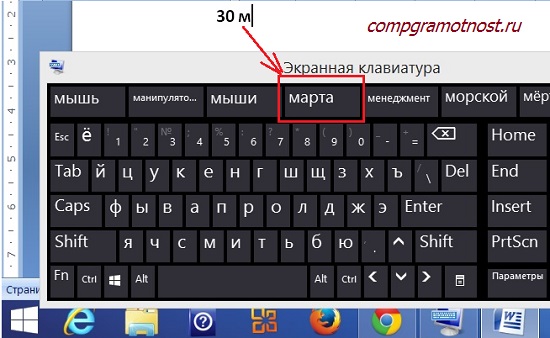
무화과. 5 텍스트 예측의 예
텍스트 예측이 사용자만을 방해하는 상황이 있습니다. 예를 들어, 제안 된 텍스트는 적합하지 않으므로 사용자가 필요로하는 것을 입력 한 후에만 삭제하고 삭제해야합니다. 이러한 상황이 "예측 텍스트"기능 옆에 발생하면 "텍스트 예측 사용"옵션 옆에있는 확인란을 취소하는 것이 좋습니다.
온 스크린 키보드를 Windows 8 입구에서 즉시 시작하는 방법은 무엇입니까?
"시스템에 로그인 할 때 온 스크린 키보드의 시작 설정"(그림 4의 번호 8)이 옵션을 클릭하면 "마우스 또는 키보드가없는 컴퓨터 사용"창이 나타납니다 (그림 6). ...에